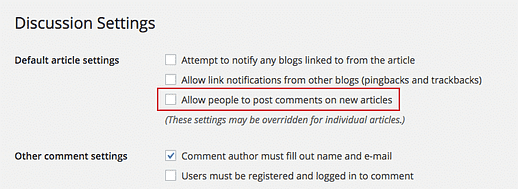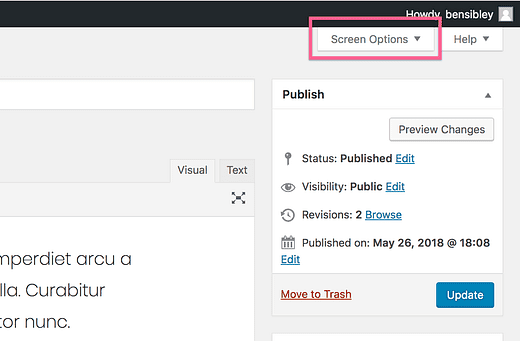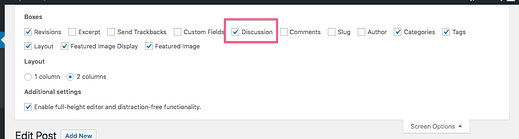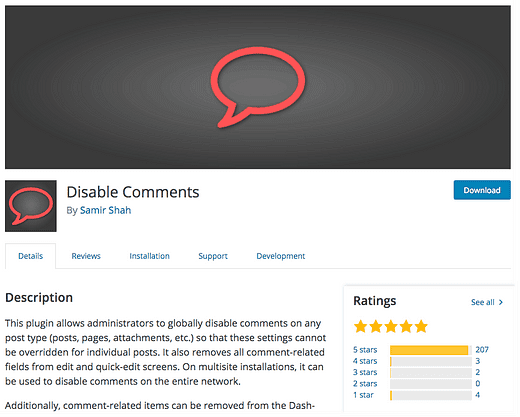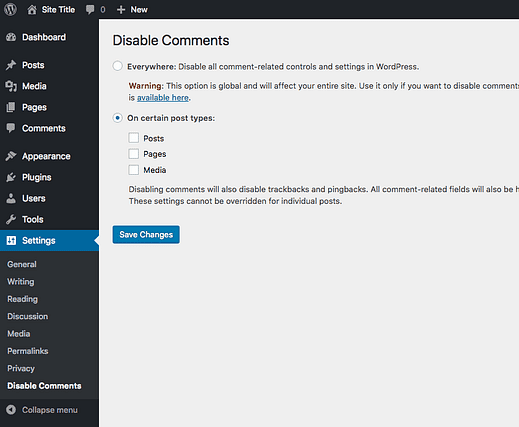Come disabilitare i commenti in WordPress usando un plugin
La disabilitazione dei commenti in WordPress è sorprendentemente confusa e può essere piuttosto frustrante.
Ci sono alcuni strumenti integrati, ma probabilmente dovrai installare un nuovo plugin per disabilitare i commenti in WordPress.
In questo post, tratterò tre metodi per disattivare i commenti e fornirò istruzioni dettagliate per ciascun metodo.
Copriamo ora ciascuno di questi metodi.
Se sei stanco di ricevere notifiche di commenti, ti potrebbe piacere il nostro tutorial sulla disattivazione delle notifiche di nuovi commenti.
AGGIORNAMENTO: ecco un video tutorial che ho fatto su questo argomento utilizzando l’editor di post Gutenberg aggiornato:
Iscriviti ai temi della competizione su Youtube
WordPress ha un’opzione integrata per disabilitare i commenti ovunque sul tuo sito.
Vai al menu Impostazioni discussione (Impostazioni > Discussione) e vedrai la seguente opzione:
Deseleziona la casella e salva le modifiche per disabilitare i commenti a livello di sito.
C’è un trucco
Questa opzione disabilita solo i commenti per i nuovi post che pubblichi. Non disabilita retroattivamente i commenti sui post esistenti.
Se vuoi disattivare i commenti per un post o una pagina esistente, segui questo metodo successivo.
Se vuoi disabilitare i commenti su un post specifico, inizia visitando il menu Post.
Seleziona il post che desideri e scorri fino alla fine della pagina. Vedrai questa opzione sotto l’editor:
Deseleziona entrambe le caselle come lo screenshot qui sopra e il modulo dei commenti non verrà più visualizzato. Se non vedi la casella Discussione sotto l’editor, scorri fino alla parte superiore della pagina e fai clic sulla scheda Opzioni schermo in alto:
Quindi spunta la casella Discussione per visualizzare la casella Discussione sotto l’editor dove puoi disabilitare i commenti.
Funziona bene se vuoi solo disattivare i commenti su un post o avere solo pochi post.
Sebbene sia possibile utilizzare gli strumenti di modifica in blocco incorporati di WordPress per disabilitare i commenti su un gran numero di post contemporaneamente, è disponibile un metodo ancora più semplice.
Il modo migliore per disabilitare i commenti su ogni post o pagina del tuo sito è con il plugin Disabilita commenti.
Guarda tu stesso quanto è facile usare questo plugin:
Aggiunge un menu delle impostazioni nella foto sopra in cui è possibile disattivare i commenti ovunque o per tipi di post specifici. Se desideri rimuovere il modulo dei commenti da ogni post, devi selezionare la casella Post e quindi fare clic su Salva modifiche.
Stai disabilitando i commenti a causa dello spam?
Potresti prendere in considerazione l’aggiunta di un plug-in anti-spam al tuo sito invece di disabilitare completamente i commenti. In realtà è abbastanza facile fermare lo spam nei commenti.
Inoltre, c’è un modo per eliminare in massa i commenti in sospeso in meno di un minuto, in modo da non dover consumare un pomeriggio.
WordPress non ha una semplice opzione integrata per disabilitare i commenti su ogni post, ma non è un problema. C’è sempre un plug-in disponibile per funzionalità mancanti come questa.
Tra questi tre metodi, hai un grande controllo su come i visitatori possono commentare il tuo sito.
Se in questo post manca qualcosa, fatemelo sapere nei commenti. Grazie per aver letto!